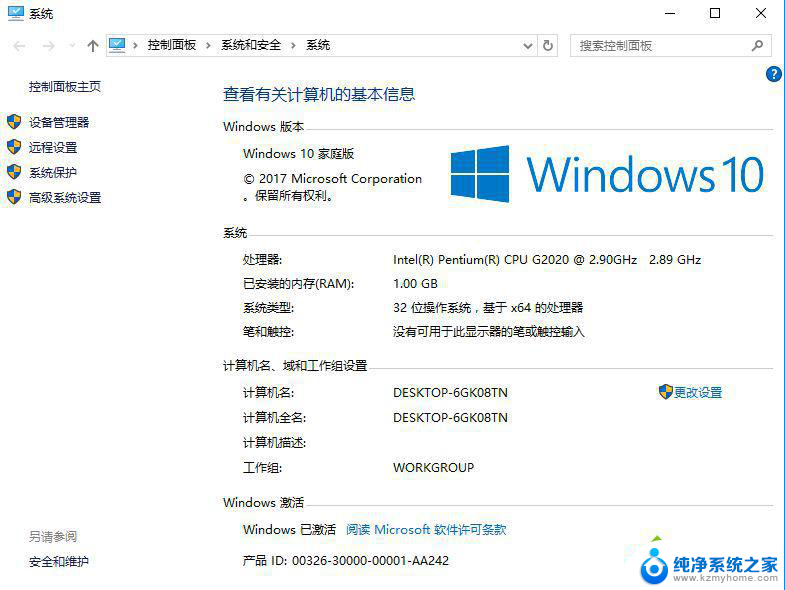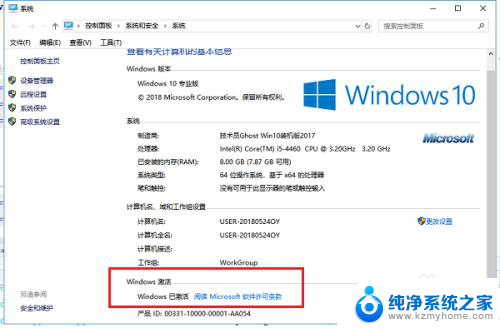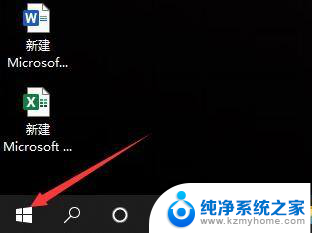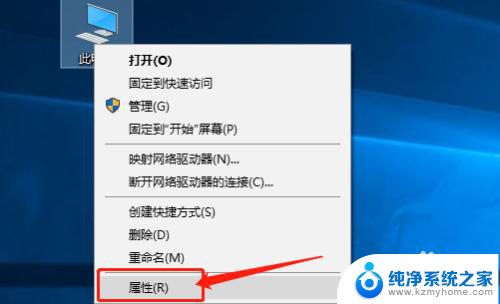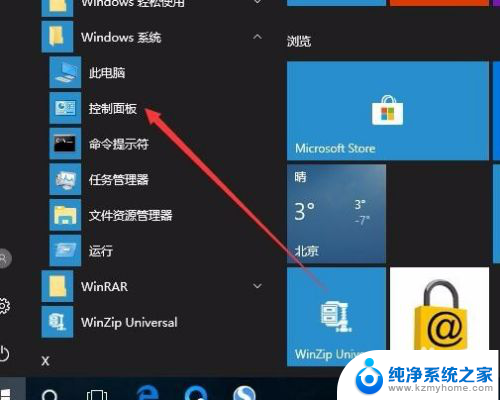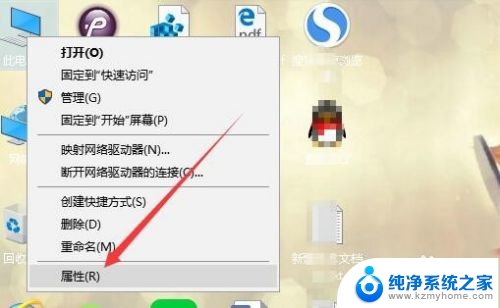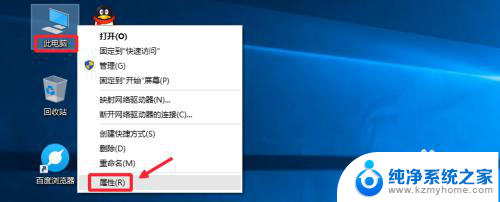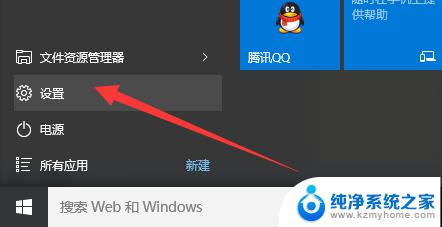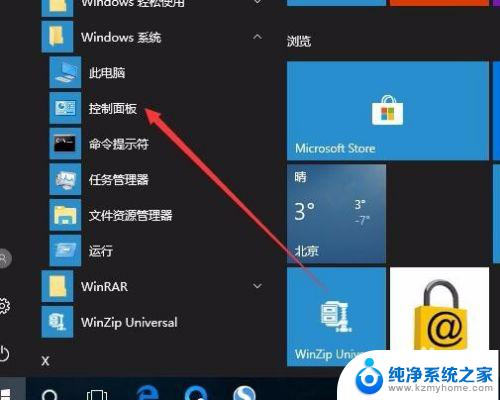win10怎么看是不是正版 win10系统正版验证方法
win10怎么看是不是正版,随着科技的不断发展,计算机已经成为我们生活中不可或缺的一部分,而操作系统作为计算机的核心,其正版与否也成为了用户关注的焦点之一。在当今流行的操作系统中,Windows 10无疑是备受欢迎的选择。如何判断自己所使用的Windows 10系统是否为正版呢?今天我们将重点探讨Win10系统正版验证的方法,帮助大家解答这个疑问。无论您是个人用户还是企业用户,都值得了解并掌握这些方法,以确保自己的计算机系统的合法性和安全性。
具体步骤:
1.同时按下键盘win+R组合键,如下图所示

2.调出运行对话框,输入slmgr.vbs -dlv单击确定按钮,如下图所示
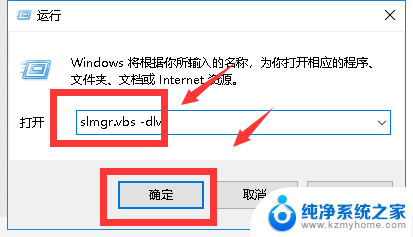
3.进入激活信息详情界面,有激活ID、安装ID、激活截止日期等。如下图所示
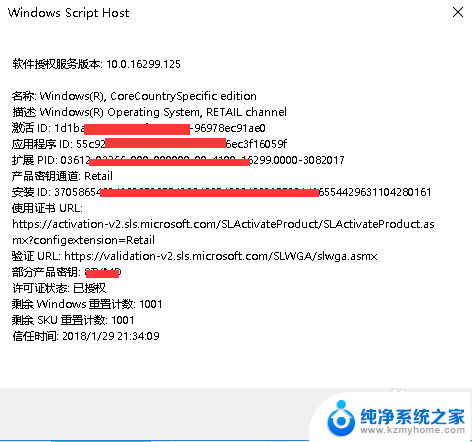
4.接下来在运行框输入slmgr.vbs -dli命令点击确定按钮,如下图所示
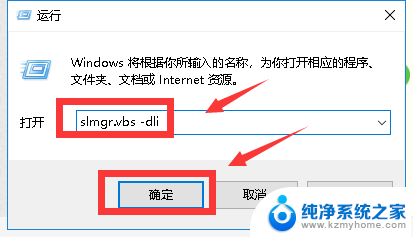
5.这个指令可以显示操作系统版本(win10),部分产品密钥(关键)。许可证状态(已授权),如下图所示
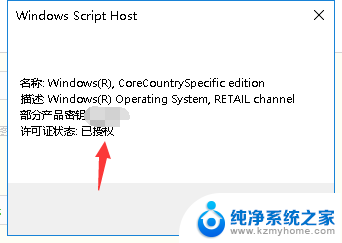
6.接下来在运行框输入slmgr.vbs -xpr命令点击确定按钮,这个指令是查询是否永久激活,如下图所示
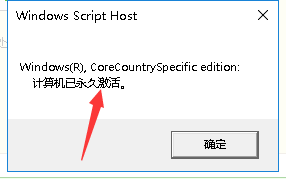
7.最后启动运行框,输入Winver 命令,点击确定按钮,可以查询系统内核版本,以及注册用户。若果上述步骤都显示一直有效,永久激活那就是正版,如下图所示
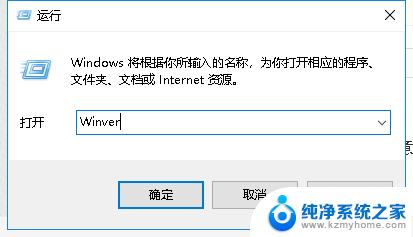
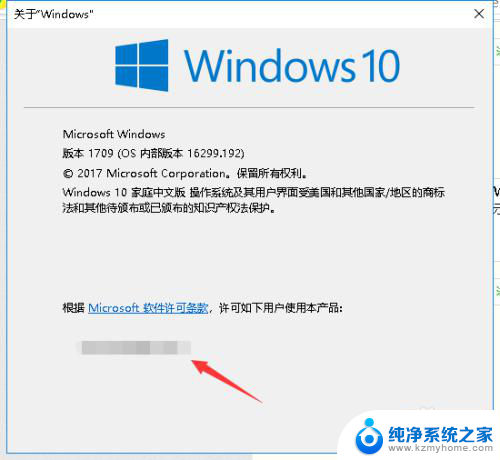
以上就是如何判断Windows 10是否为正版的全部内容,如果您有需要,可以按照以上步骤进行操作,希望对大家有所帮助。